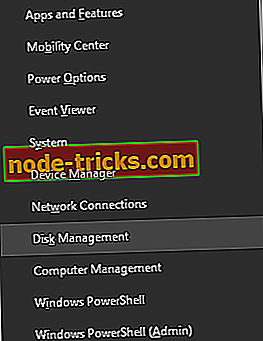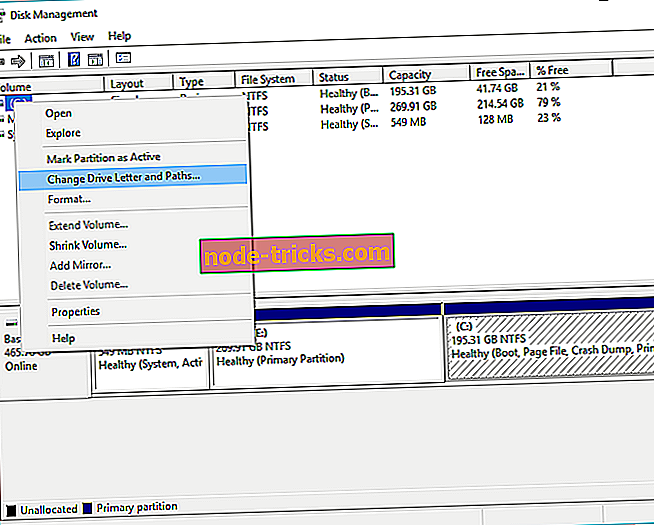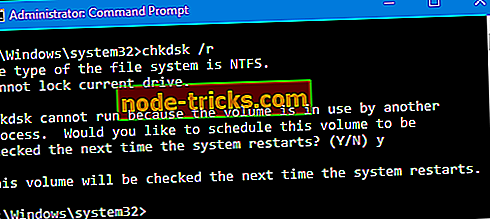Tässä on tehtävä, jos Windows ei pääse levylle
Joskus voi yhtäkkiä vastaanottaa Windowsia, jos et voi käyttää levyn virhettä. Yleensä tällainen virhe liittyy Windows Exploreriin, mutta se voi johtua epäasianmukaisesta toiminnasta, haittaohjelmista tai jopa viallisesta verkkoyhteydestä. On kuitenkin mahdollista korjata tämä ongelma.
Miten korjaan Windowsin ei voi käyttää levyn USB-aseman virhettä?
- Tarkista aseman yhteys
- Muuta aseman kirjainta
- Suorita tarkistuslevy komentokehotteessa
1. Tarkista taajuusmuuttajan yhteys
Ensinnäkin varmista, että kaikki kaapelit on liitetty oikein tallennuslaitteiden ja tietokoneen välille. Jos käytät ulkoisia kiintolevyjä, mene irrottamalla levy tai kokeilemalla toista kaapelia eri USB-portissa.
Seuraavaksi sinun on käynnistettävä tietokone uudelleen. Jos tämä ei toimi, yritä liittää tallennuslaite muihin koneisiin.
2. Muuta aseman kirjainta
Joskus voit korjata Windowsin ei voi käyttää levyn virhettä yksinkertaisesti muuttamalla kiintolevyn asemakirjainta joskus korjaamaan tämän ongelman.
- Avaa Win + X -valikko painamalla Windows + X.
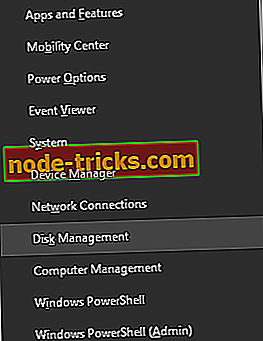
- Valitse Levynhallinta .
- Levynhallinta- ikkunassa on luettelo järjestelmään liittyvistä asemista. Valitse kiintolevy luettelosta ja napsauta sitä hiiren kakkospainikkeella.
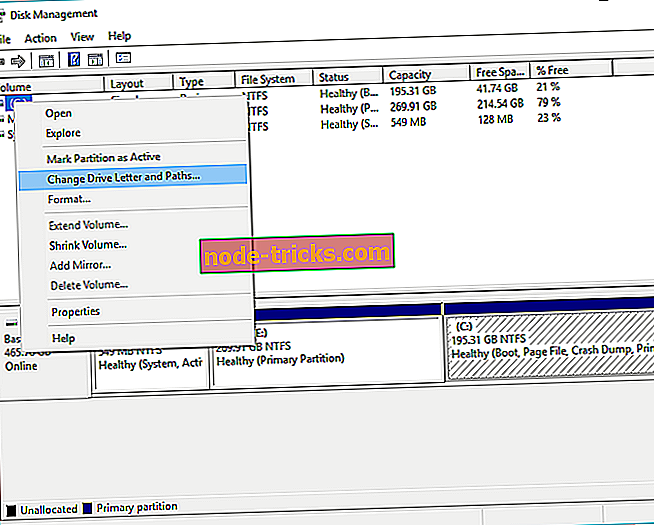
- Napsauta Muuta aseman kirjainta ja polkuja.
- Napsauta seuraavaksi asemaan liittyvää kirjainta ja napsauta Muuta.
- Valitse avattavasta valikosta uusi asemakirjain ja napsauta.
- Kun olet suorittanut tämän, käynnistä kone uudelleen.
3. Suorita tarkistuslevy komentokehotteessa
Jos Windows ei vieläkään pysty käyttämään levyn virhettä, kannattaa kokeilla chkdsk-skannausta. Mutta pidä mielessä, että jos chkdsk yrittää korjata huonoja sektoreita, tiedot kyseisestä asemasta saattavat kadota.
- Napsauta Käynnistä-painiketta ja napsauta Ohjelmat ja lisävarusteet, napsauta hiiren kakkospainikkeella Komentorivi ja valitse Suorita järjestelmänvalvojana .
- Kirjoita komentokomento komentokehotteeseen ja paina Enter .
- Kirjoita chkdsk / r ja paina Enter (siinä tapauksessa, että sinua kehotetaan poistamaan ja ajastamaan chkdsk seuraavalla uudelleenkäynnistyksellä, paina Y ja paina enter).
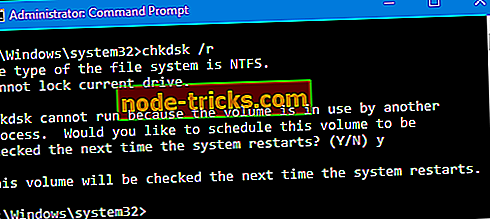
- Käynnistä tietokoneesi uudelleen.
- Olet valmis.
Vihje
Jos pelkäät arvokkaiden tietojen menettämistä, suosittelemme varmuuskopiointia tai jopa tietojen palauttamista.
Muista aina, että seuraavat ongelmat saattavat vaikuttaa asemaan, jos se ei ole käytettävissä:
- Haittaohjelma poistaa asemakirjaimen.
- Järjestelmä ei jaa kirjaimia eräille erityisille osioille, esimerkiksi järjestelmän varattuun osioon.
- Käyttäjät poistavat aseman kirjaimen vahingossa.
Toivomme, että Windows ei pysty käyttämään levyn virhettä käyttämällä jotakin ratkaisumme. Sillä välin, kerro meille, mitä ongelmia olet törmännyt levyasemaan.